Сегодня смартфоны являются неотъемлемой частью нашей повседневной жизни. Мы используем их для общения, развлечений, работы и многих других целей. Однако, по мере того как мы загружаем наши устройства всё больше и больше информации, память на них может заканчиваться быстрее, чем мы ожидаем.
Недостаток места на диске может привести к медленной работе телефона, зависаниям и проблемам с хранением новых данных. Чтобы избежать этих неприятностей, важно регулярно удалять ненужные файлы и освобождать память на Android-устройствах. В этой статье мы рассмотрим несколько эффективных способов очистки диска на вашем телефоне Android.
1. Удаление ненужных приложений
Каждое приложение, которое вы устанавливаете, занимает место на диске вашего телефона. Если у вас много приложений, которые больше не используются, это может замедлить работу устройства и забить его память. Поэтому регулярно просматривайте список установленных приложений и удаляйте ненужные.
2. Очистка кэша приложений
Многие приложения сохраняют временные данные на устройстве в виде кэша. Хотя кэш помогает приложениям работать быстрее, он со временем может занять много памяти. Чтобы очистить кэш, зайдите в настройки телефона, выберите раздел "Управление приложениями" и для нужного приложения нажмите "Очистить кэш".
Используя различные методы очистки диска, вы сможете освободить память на своем устройстве Android. Это поможет устройству работать быстрее, без зависаний и с большим объемом свободной памяти для новых данных и приложений.
Удаление неиспользуемых приложений
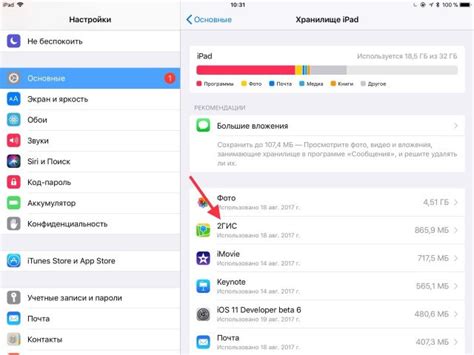
Часто установлены приложения, которые уже не используются, но занимают место на диске. Удаление таких приложений позволит освободить память и ускорить работу устройства.
Для удаления неиспользуемых приложений на Android нужно выполнить несколько простых шагов:
- Откройте "Настройки" на устройстве.
- Найдите раздел "Приложения" или "Управление приложениями".
- Выберите нужное приложение для удаления.
- Прокрутите список и найдите приложения, которые вы больше не используете или не нужны.
- Выберите приложение, которое вы хотите удалить, и нажмите на него.
- В открывшемся окне нажмите на кнопку "Удалить" или "Деинсталлировать".
- Подтвердите удаление приложения, нажав на кнопку "ОК".
После выполнения этих шагов выбранное приложение будет удалено с вашего устройства.
Удаление неиспользуемых приложений помогает освободить память на вашем телефоне Android и улучшить его производительность.
Важно: перед удалением приложения убедитесь, что оно действительно не нужно вам, чтобы избежать потери важных данных или функций.
Если после удаления приложения вы пожалеете или обнаружите, что удалили полезное, не переживайте - многие приложения можно скачать заново из Google Play Store.
Очистка кэша приложений

Очистка кэша позволяет удалить ненужные файлы, которые занимают много места на вашем телефоне. Это помогает не только освободить память, но также исправить проблемы с работой приложений, такие как вылеты и задержки.
Для очистки кэша приложений на Android:
- Откройте "Настройки" на вашем Android-устройстве
- Выберите "Приложения" или "Управление приложениями"
- Найдите нужное приложение
- Откройте его настройки
- Выберите "Хранилище"
- Нажмите на кнопку "Очистить кэш"
После очистки кэша повторите процесс для других приложений, чтобы освободить память на телефоне. Это особенно полезно для приложений, которые редко используются или занимают много места кэша.
Помимо стандартных настроек, вы можете воспользоваться специальными приложениями для очистки кэша, которые предлагают дополнительные функции, такие как автоматическое удаление кэша и оптимизация устройства.
Удаление ненужных файлов и папок

Удалите все ненужные файлы и папки на устройстве Android, чтобы освободить память и улучшить производительность.
Для удаления ненужных файлов можно воспользоваться встроенным инструментом "Проводник". Откройте "Проводник", выберите файл или папку, удерживайте палец на экране и выберите "Удалить".
Также можно использовать специальные приложения-очистители, которые анализируют устройство и находят ненужные файлы, такие как кэш, временные файлы и другие. После анализа приложения предлагают удалить лишнее и очистить память устройства.
| Выберите категорию данных, которые хотите переместить на SD-карту, например, фотографии, видео или музыку. |
| 5. Нажмите на опцию "Переместить" или "Сохранить на SD-карту". |
| 6. Подождите, пока процесс перемещения данных завершится. |
После перемещения данных на SD-карту вы освободите дополнительное пространство на внутренней памяти вашего телефона, что поможет улучшить его производительность и скорость работы. Кроме того, вы сможете легко получить доступ к перемещенным данным, используя файловый менеджер на вашем телефоне или компьютере.
Не все данные можно переместить на SD-карту. Некоторые приложения и системные файлы не могут быть перемещены, поэтому перед перемещением данных рекомендуется ознакомиться с инструкциями производителя вашего телефона или операционной системы Android.
Использование специальных приложений для очистки диска
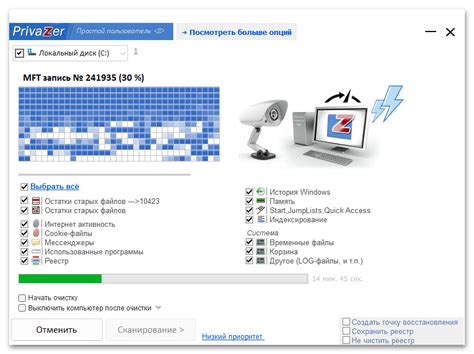
Для более эффективной и удобной очистки диска на телефоне Android можно воспользоваться специальными приложениями. На Google Play Store можно найти множество таких инструментов, которые помогут освободить память устройства от ненужных файлов и приложений.
Одним из популярных приложений для очистки диска является "Clean Master". Оно предлагает не только освобождение памяти, но и повышение скорости работы телефона благодаря оптимизации системы и удалению кэш-файлов. Также включает инструменты для управления установленными приложениями и резервного копирования данных.
Еще одним популярным вариантом является приложение "CCleaner". Оно предлагает очистку кэш-файлов, истории браузера, файлового каталога и других мест хранения данных. Также имеет инструменты для управления приложениями, остановки ненужных процессов и анализа использования памяти.
Существуют и другие приложения, такие как "SD Maid", "Avast Cleanup" и "Bitdefender Mobile Security & Antivirus", которые также предлагают функции очистки диска и оптимизации работы устройства.
Перед установкой и использованием приложений для очистки диска, рекомендуется обращать внимание на отзывы других пользователей и оценки приложения, чтобы выбрать наиболее надежное и эффективное решение. Также необходимо ознакомиться с функциями приложения, чтобы быть уверенным в его совместимости с вашим устройством и наличии необходимых инструментов для очистки и оптимизации.